Trong thế giới công nghệ, từ “MAC” thường gây ra sự nhầm lẫn với dòng máy tính “Mac” của Apple. Tuy nhiên, trong lĩnh vực mạng máy tính, MAC lại mang một ý nghĩa hoàn toàn khác biệt, cực kỳ quan trọng. Vậy trong mạng máy tính, MAC là gì và tại sao nó lại là một thành phần không thể thiếu? Địa chỉ MAC đóng vai trò như một “chứng minh thư” duy nhất cho mỗi thiết bị kết nối mạng. Bài viết này sẽ giải thích chi tiết địa chỉ MAC là gì, cấu trúc, cách kiểm tra trên các thiết bị. Cùng với đó là những ứng dụng thực tế của nó trong năm 2025 mà bạn nên biết để hiểu rõ.
Giải Thích Chi Tiết: Địa Chỉ MAC Là Gì?
Để hiểu rõ, chúng ta cần định nghĩa chính xác địa chỉ MAC là gì. MAC là viết tắt của cụm từ tiếng Anh Media Access Control, có nghĩa là Điều khiển Truy cập Môi trường. Địa chỉ MAC là một mã số nhận dạng duy nhất được gán cho mỗi card mạng (Network Interface Controller – NIC). Của một thiết bị như máy tính, điện thoại, router, smart TV… Địa chỉ này được sử dụng để nhận diện thiết bị trong một mạng cục bộ (LAN) ở Lớp 2 (Lớp liên kết dữ liệu). Trong mô hình tham chiếu OSI (Open Systems Interconnection) của mạng máy tính hiện đại.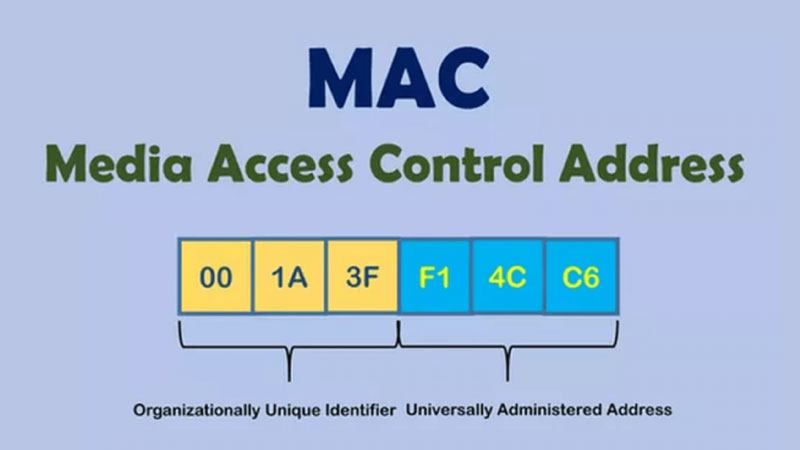
Địa chỉ MAC còn được gọi là địa chỉ vật lý (physical address) hay địa chỉ phần cứng (hardware address). Bởi vì nó thường được nhà sản xuất “đốt” (burn-in) vào phần cứng của card mạng ngay từ khi xuất xưởng. Mỗi địa chỉ MAC trên thế giới là duy nhất, đảm bảo không có hai thiết bị nào có cùng địa chỉ MAC. Điều này giúp các thiết bị trong cùng một mạng có thể gửi và nhận các gói dữ liệu (data packets). Chúng có thể được gửi đến đúng thiết bị đích mà không bị nhầm lẫn với các thiết bị khác. Nó khác hoàn toàn với địa chỉ IP, một địa chỉ logic có thể thay đổi được tùy theo mạng.
Cấu Trúc và Phân Loại Địa Chỉ MAC
Để hiểu sâu hơn về địa chỉ MAC là gì, chúng ta cần tìm hiểu về cấu trúc và cách phân loại của nó.
1. Cấu Trúc Của Một Địa Chỉ MAC 48-bit
Một địa chỉ MAC tiêu chuẩn thường có độ dài 48 bit (tức 6 byte) và được biểu diễn dưới dạng. Nó được thể hiện bằng 12 ký tự hệ thập lục phân (hexadecimal – từ 0-9 và A-F). Để dễ đọc hơn, 12 ký tự này thường được chia thành 6 cặp, ngăn cách bởi dấu gạch ngang (-) hoặc dấu hai chấm (:). Ví dụ: 00-1A-2B-3C-4D-5E hoặc 00:1A:2B:3C:4D:5E là một địa chỉ MAC hợp lệ.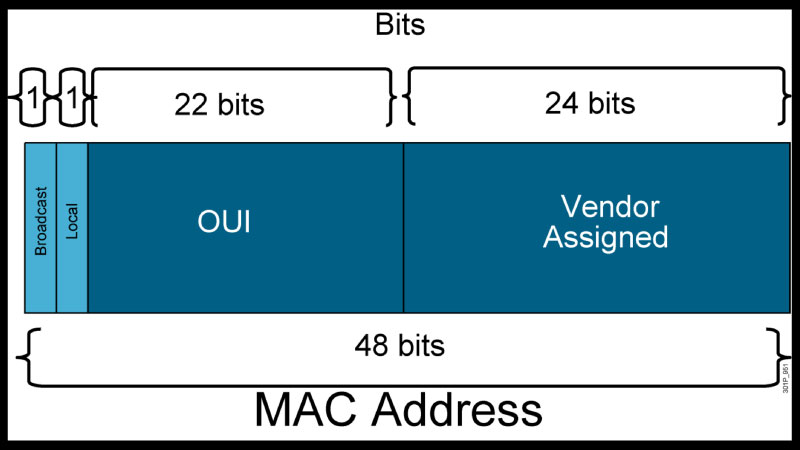
Cấu trúc 48 bit này được chia thành hai phần chính, mỗi phần dài 24 bit (3 byte):
- 3 byte đầu (24 bit): Được gọi là OUI (Organizationally Unique Identifier) – Mã định danh duy nhất của tổ chức. Phần này được cấp bởi Viện Kỹ nghệ Điện và Điện tử (IEEE) cho từng nhà sản xuất phần cứng. Dựa vào OUI, bạn có thể biết được card mạng đó do hãng nào sản xuất (ví dụ: Intel, Realtek, Apple…).
- 3 byte cuối (24 bit): Phần này do chính nhà sản xuất gán cho từng card mạng riêng lẻ. Đảm bảo rằng không có hai card mạng nào của cùng một hãng lại có địa chỉ MAC trùng nhau.
Sự kết hợp giữa OUI và mã do nhà sản xuất gán tạo nên tính duy nhất toàn cầu cho địa chỉ MAC.
2. Phân Biệt Các Loại Địa Chỉ MAC (Unicast, Multicast, Broadcast)
Dựa vào các bit cụ thể trong địa chỉ MAC, chúng có thể được phân loại thành ba loại chính: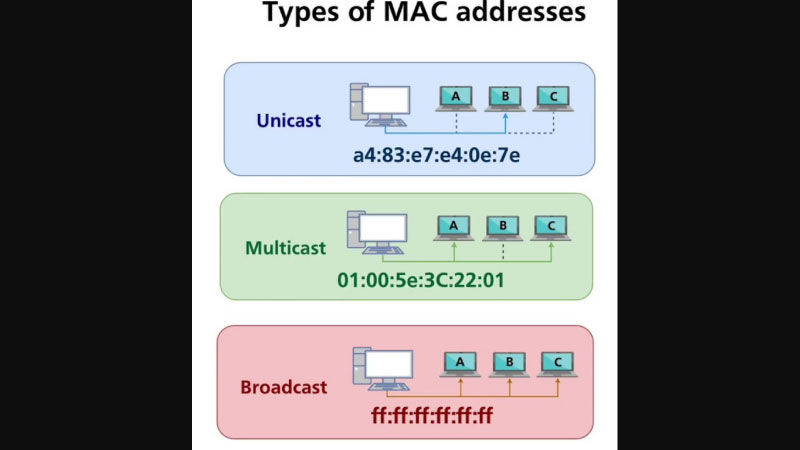
- Unicast: Đây là loại địa chỉ MAC phổ biến nhất, dùng để chỉ một card mạng duy nhất trong mạng. Khi một gói tin được gửi đến địa chỉ Unicast, chỉ thiết bị có địa chỉ MAC đó mới nhận và xử lý. Bit đầu tiên của địa chỉ Unicast luôn được đặt là 0 để phân biệt với các loại khác.
- Multicast: Loại địa chỉ này dùng để gửi gói tin đến một nhóm các thiết bị trong mạng. Các thiết bị muốn nhận gói tin Multicast phải đăng ký tham gia vào nhóm Multicast đó trước. Bit đầu tiên của địa chỉ Multicast luôn được đặt là 1 để nhận dạng nó dễ dàng.
- Broadcast: Đây là một địa chỉ đặc biệt (FF:FF:FF:FF:FF:FF) dùng để gửi gói tin đến tất cả các thiết bị trong cùng một mạng cục bộ (LAN). Khi một thiết bị gửi gói tin Broadcast, tất cả các thiết bị khác trong mạng đều sẽ nhận và xử lý.
Trong sử dụng hàng ngày, địa chỉ MAC của các thiết bị cá nhân hầu hết đều là địa chỉ Unicast.
Hướng Dẫn Cách Kiểm Tra Địa Chỉ MAC Trên Các Thiết Bị Phổ Biến
Biết cách kiểm tra địa chỉ MAC trên các thiết bị của bạn là một kỹ năng hữu ích. Dưới đây là hướng dẫn chi tiết cho các hệ điều hành phổ biến nhất hiện nay bạn nên biết.
1. Cách Kiểm Tra Địa Chỉ MAC Trên Máy Tính Windows (10/11)
Trên Windows, cách nhanh và phổ biến nhất để tìm địa chỉ MAC là sử dụng Command Prompt.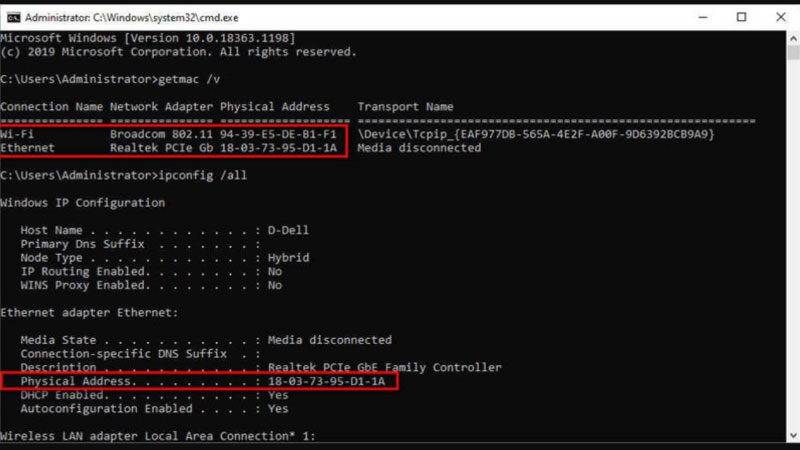
- Phương pháp 1: Dùng Command Prompt:
- Nhấn phím Windows + R, gõ cmd và nhấn Enter để mở Command Prompt.
- Trong cửa sổ Command Prompt màu đen, gõ lệnh sau rồi nhấn Enter: ipconfig /all.
- Một danh sách các card mạng trên máy tính sẽ hiện ra, hãy tìm đến card mạng bạn đang dùng. (Ví dụ: “Wireless LAN adapter Wi-Fi” cho mạng Wi-Fi hoặc “Ethernet adapter Ethernet” cho mạng dây).
- Tìm đến dòng “Physical Address”, dãy ký tự bên cạnh chính là địa chỉ MAC của bạn.
- Phương pháp 2: Qua Cài đặt Mạng:
- Vào Settings > Network & Internet > Status.
- Nhấp vào “View hardware and connection properties” (Xem thuộc tính phần cứng và kết nối).
- Tìm đến card mạng bạn đang sử dụng và xem thông tin ở dòng “Physical address (MAC)”.
2. Cách Kiểm Tra Địa Chỉ MAC Trên macOS (MacBook, iMac)
Việc kiểm tra địa chỉ MAC trên các máy tính Mac của Apple cũng rất đơn giản và dễ dàng: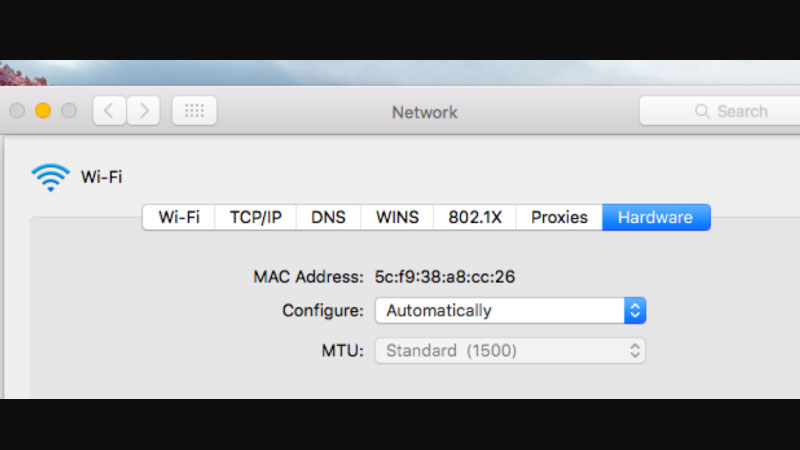
- Nhấp vào logo Apple ở góc trên bên trái màn hình.
- Chọn “System Settings…” (Cài đặt Hệ thống…) từ menu thả xuống.
- Trong cửa sổ System Settings, chọn “Wi-Fi” (hoặc “Network” > “Ethernet” nếu dùng mạng dây).
- Nhấp vào nút “Details…” (Chi tiết…) bên cạnh tên mạng Wi-Fi bạn đang kết nối.
- Một cửa sổ mới sẽ hiện ra, chuyển sang tab “Hardware” (Phần cứng).
- Dòng đầu tiên, “MAC Address” (Địa chỉ MAC), chính là thông tin bạn cần tìm kiếm.
3. Cách Kiểm Tra Địa Chỉ MAC Trên Điện Thoại Android
Các bước có thể hơi khác nhau tùy giao diện của từng hãng, nhưng quy trình chung thường như sau: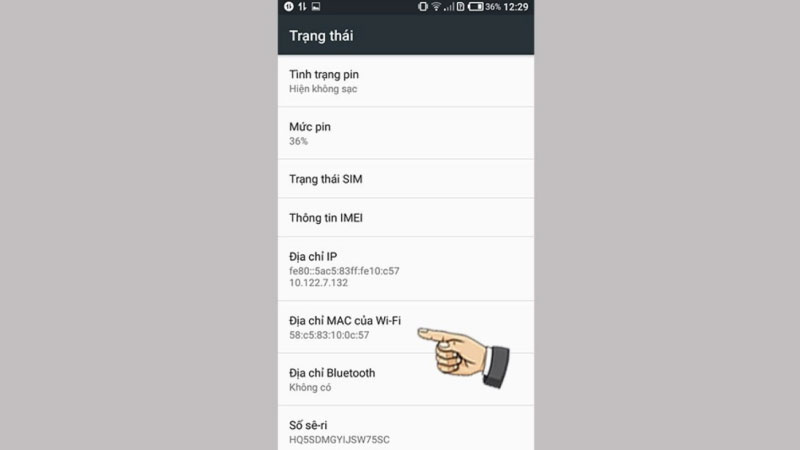
- Mở ứng dụng Cài đặt (Settings) trên điện thoại Android của bạn.
- Cuộn xuống và chọn mục “Giới thiệu điện thoại” (About phone).
- Tìm và chọn mục “Trạng thái” (Status) hoặc “Thông tin phần cứng” (Hardware information).
- Địa chỉ MAC của bạn thường được liệt kê ở dòng “Địa chỉ MAC Wi-Fi” (Wi-Fi MAC address).
- Lưu ý về Randomized MAC: Các phiên bản Android mới thường sử dụng địa chỉ MAC ngẫu nhiên. Để bảo vệ quyền riêng tư khi kết nối với các mạng Wi-Fi khác nhau. Địa chỉ hiển thị ở trên có thể là địa chỉ MAC ngẫu nhiên cho mạng hiện tại. Để xem địa chỉ MAC thật của thiết bị, hãy vào cài đặt chi tiết của mạng Wi-Fi đang kết nối. Tìm mục “Quyền riêng tư” hoặc “Loại địa chỉ MAC” và chọn “Sử dụng địa chỉ MAC của thiết bị”.
4. Cách Kiểm tra Địa Chỉ MAC Trên iPhone/iPad (iOS/iPadOS)
Trên các thiết bị của Apple như iPhone và iPad, việc tìm địa chỉ MAC cũng rất dễ dàng: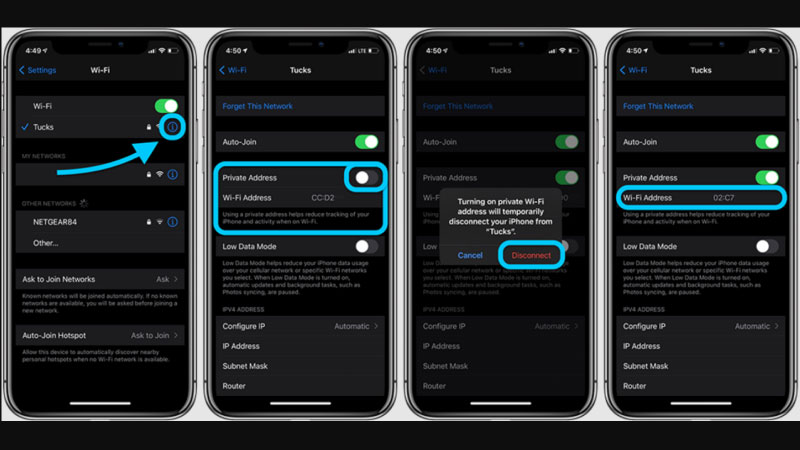
- Mở ứng dụng Cài đặt (Settings) trên thiết bị của bạn đang sử dụng.
- Vào mục “Cài đặt chung” (General).
- Chọn “Giới thiệu” (About).
- Cuộn xuống và bạn sẽ thấy địa chỉ MAC được liệt kê ở dòng “Địa chỉ Wi-Fi” (Wi-Fi Address).
- Lưu ý về Private Wi-Fi Address: Tương tự Android, iOS cũng có tính năng “Địa chỉ Wi-Fi riêng tư”. Tính năng này sử dụng một địa chỉ MAC khác nhau cho mỗi mạng Wi-Fi để bảo vệ quyền riêng tư. Dòng “Địa chỉ Wi-Fi” bạn thấy trong Giới thiệu chính là địa chỉ MAC thật của phần cứng. Bạn có thể bật/tắt tính năng này cho từng mạng Wi-Fi cụ thể trong cài đặt Wi-Fi.
Ứng Dụng Thực Tế Của Địa Chỉ MAC Là Gì?
Địa chỉ MAC không chỉ để nhận diện thiết bị mà còn có nhiều ứng dụng quan trọng trong quản lý mạng.
1. Lọc Địa Chỉ MAC (MAC Filtering): Tăng cường bảo mật Wi-Fi
MAC Filtering là một tính năng bảo mật trên hầu hết các router Wi-Fi hiện đại ngày nay. Nó cho phép quản trị viên mạng tạo ra một danh sách các địa chỉ MAC được phép (whitelist). Hoặc bị cấm (blacklist) kết nối vào mạng Wi-Fi của họ một cách dễ dàng.
- Chế độ Whitelist: Chỉ những thiết bị có địa chỉ MAC nằm trong danh sách mới có thể kết nối. Đây là cách hiệu quả để ngăn chặn các thiết bị lạ truy cập vào mạng của bạn.
- Chế độ Blacklist: Chặn truy cập đối với các thiết bị cụ thể có địa chỉ MAC trong danh sách.
Mặc dù không phải là lớp bảo vệ tuyệt đối (do có thể bị giả mạo MAC), MAC Filtering. Nó vẫn là một lớp bảo mật bổ sung hữu ích bên cạnh việc đặt mật khẩu Wi-Fi mạnh.
2. Gán IP Tĩnh Qua DHCP Server: Quản lý thiết bị hiệu quả
Trong một mạng cục bộ, router thường sử dụng giao thức DHCP để cấp phát địa chỉ IP động. Nó cấp cho các thiết bị một cách tự động khi chúng kết nối vào mạng lưới. Tuy nhiên, đôi khi bạn muốn một số thiết bị cụ thể (máy in, camera an ninh, máy chủ file…). Luôn có cùng một địa chỉ IP cố định để dễ dàng truy cập và quản lý hơn. Tính năng DHCP Reservation (hoặc Static IP) trên router cho phép bạn làm điều này. Bằng cách gán một địa chỉ IP cố định cho một địa chỉ MAC cụ thể của thiết bị.
Mỗi khi thiết bị đó kết nối vào mạng, router sẽ luôn cấp phát đúng địa chỉ IP đã được gán. Điều này rất hữu ích cho việc quản lý các thiết bị mạng quan trọng trong gia đình hoặc văn phòng. Nó giúp việc truy cập chúng luôn ổn định mà không cần phải tìm địa chỉ IP mới mỗi lần. Đây là một ứng dụng quan trọng khi tìm hiểu MAC là gì và vai trò của nó trong quản lý mạng.
3. Wake-on-LAN (WOL): Bật máy tính từ xa qua mạng
Wake-on-LAN (WOL) là một công nghệ cho phép bạn bật một máy tính từ xa (khi nó đang ở chế độ ngủ hoặc tắt). Thông qua việc gửi một gói tin đặc biệt gọi là “magic packet” qua mạng LAN hoặc internet. Gói tin “magic packet” này chứa địa chỉ MAC của card mạng trên máy tính cần bật. Khi card mạng nhận được gói tin chứa đúng địa chỉ MAC của nó, nó sẽ ra lệnh. Nó ra lệnh cho bo mạch chủ khởi động hệ thống máy tính một cách nhanh chóng, tiện lợi.
Tính năng này rất hữu ích cho các quản trị viên hệ thống muốn bật máy chủ từ xa. Hoặc cho người dùng cá nhân muốn truy cập máy tính ở nhà khi đang ở bên ngoài. Để sử dụng WOL, cả bo mạch chủ và card mạng đều phải hỗ trợ tính năng này. Đồng thời cần được cấu hình đúng trong BIOS/UEFI và hệ điều hành của máy tính. Địa chỉ MAC là thành phần không thể thiếu để tính năng Wake-on-LAN có thể hoạt động được.
4. Thay Đổi Địa Chỉ MAC (MAC Spoofing): Lợi ích và rủi ro
Mặc dù địa chỉ MAC thường được coi là cố định, người dùng vẫn có thể thay đổi nó. Thao tác này được gọi là MAC Spoofing (giả mạo địa chỉ MAC) trong kỹ thuật máy tính. Việc thay đổi địa chỉ MAC có một số ứng dụng hợp pháp, ví dụ như để bảo vệ quyền riêng tư. Bằng cách sử dụng một địa chỉ MAC ngẫu nhiên khi kết nối vào các mạng Wi-Fi công cộng. Hoặc để vượt qua một số cơ chế lọc MAC của mạng (ví dụ như ở khách sạn, sân bay). Hay để kiểm thử các hệ thống mạng một cách hiệu quả hơn cho người dùng chuyên nghiệp.
Tuy nhiên, MAC Spoofing cũng tiềm ẩn nhiều rủi ro và có thể bị lạm dụng cho mục đích xấu. Kẻ tấn công có thể giả mạo địa chỉ MAC của một thiết bị hợp lệ để truy cập trái phép. Hoặc thực hiện các cuộc tấn công mạng như Man-in-the-Middle (MITM) nguy hiểm. Việc giả mạo MAC cũng có thể gây ra xung đột địa chỉ trong mạng, làm gián đoạn kết nối. Do đó, bạn chỉ nên thực hiện MAC Spoofing khi thực sự hiểu rõ mình đang làm gì. Và tuân thủ các quy định của mạng bạn đang kết nối vào để tránh các sự cố.
Kết Luận
Qua bài viết này, hy vọng bạn đã có câu trả lời chi tiết và rõ ràng cho câu hỏi “MAC là gì?”. Đó không phải là máy tính Mac của Apple mà là địa chỉ vật lý duy nhất của card mạng. Nó đóng vai trò cực kỳ quan trọng trong việc nhận diện và giao tiếp giữa các thiết bị. Trong một mạng cục bộ, nó là một thành phần không thể thiếu được trong các thiết bị mạng. Việc biết cách kiểm tra địa chỉ MAC trên các thiết bị như Windows, macOS, Android, iOS. Nó là một kỹ năng hữu ích giúp bạn quản lý mạng và chẩn đoán sự cố tốt hơn.
Hiểu rõ các ứng dụng của địa chỉ MAC như lọc MAC, gán IP tĩnh hay WOL. Nó cũng giúp bạn tận dụng tối đa các tính năng của hệ thống mạng gia đình hoặc văn phòng. Hãy luôn nhớ rằng, địa chỉ MAC là một phần cốt lõi của kết nối mạng hiện đại. Nắm vững kiến thức về nó giúp bạn trở thành người dùng công nghệ thông thái hơn rất nhiều. Chúc bạn luôn làm chủ được các kết nối mạng của mình một cách hiệu quả và an toàn!










